如何在wps文档中插入数学公式
我们比较熟悉的是在excel中或者WPS的表格中插入数学公式的情况,但是如果想要在WPS文字中插入公式该如何操作呢?一起来看看吧。
1. 我们以下图的数学公式为例,假如我们想要在WPS文档里输入x=-B±根号下B/2A这个公式,怎么操作呢?

2首先我们打开WPS文字,然后在上方的工具栏选择公式打开。
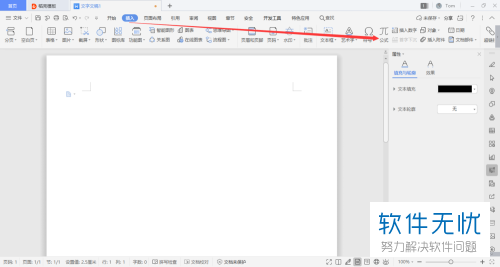
3. 如图,就会弹出公式编辑器窗口,我们可以看到各种公式
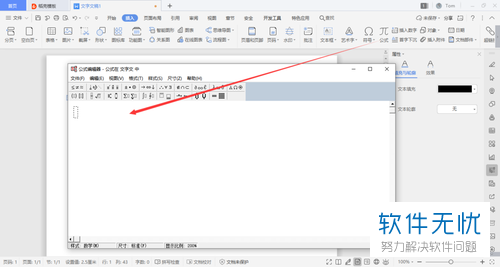
4. 我们在公式编辑器输入公式,还可以选择我们需要的一些函数。而且在特殊的公式下拉列表里还有不同的效果。
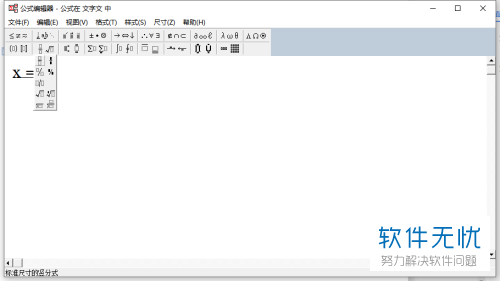
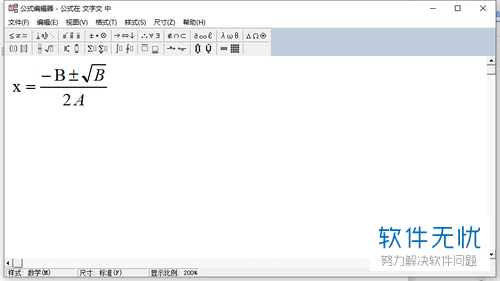
5. 如图,我们输好公式后,选择公式编辑器里的文件选项,然后在选项里选择更新,如图,文档中就显示我们在编辑器里的公式了。
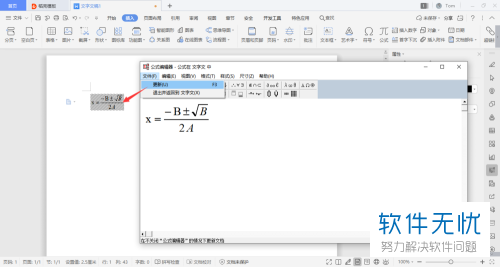
6. 公式确认无误后,选择文件里面的两点图标,接着退出就回到文档页面了。
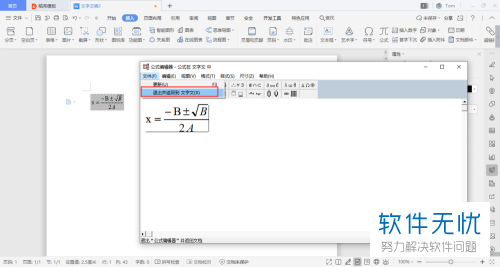
7. 如图,公式就添加好了。假如后面公式需要修改,双击公式即可进入公式编辑器,在里面进行修改然后记得更新即可。
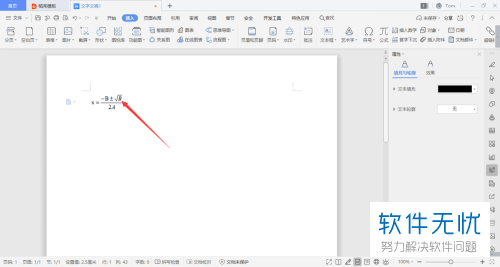
以上就是如何在wps文档中插入数学公式的具体操作步骤。
分享:
相关推荐
- 【其他】 WPS文字求和在哪里 04-25
- 【其他】 WPS文字邮件合并功能怎么操作 04-25
- 【其他】 WPS文字怎么注拼音 04-25
- 【其他】 WPS文字无法打开数据源 04-25
- 【其他】 WPS文字中间空隙很大 04-25
- 【其他】 WPS文字背景颜色怎么去掉 04-25
- 【其他】 WPS文字竖着写怎么设置 04-25
- 【其他】 WPS90度怎么打出来 04-25
- 【其他】 WPS8位数字变日期 04-25
- 【其他】 WPS80+会员包括哪几个 04-25
本周热门
-
iphone序列号查询官方入口在哪里 2024/04/11
-
输入手机号一键查询快递入口网址大全 2024/04/11
-
oppo云服务平台登录入口 2020/05/18
-
outlook邮箱怎么改密码 2024/01/02
-
mbti官网免费版2024入口 2024/04/11
-
苹果官网序列号查询入口 2023/03/04
-
fishbowl鱼缸测试网址 2024/04/15
-
光信号灯不亮是怎么回事 2024/04/15
本月热门
-
iphone序列号查询官方入口在哪里 2024/04/11
-
输入手机号一键查询快递入口网址大全 2024/04/11
-
oppo云服务平台登录入口 2020/05/18
-
outlook邮箱怎么改密码 2024/01/02
-
mbti官网免费版2024入口 2024/04/11
-
苹果官网序列号查询入口 2023/03/04
-
fishbowl鱼缸测试网址 2024/04/15
-
光信号灯不亮是怎么回事 2024/04/15
-
计算器上各个键的名称及功能介绍大全 2023/02/21
-
正负号±怎么打 2024/01/08











